สลับระหว่างโหมดการฟังต่างๆ บน AirPods 4 (ANC), AirPods Pro หรือ AirPods Max
คุณสามารถสลับระหว่างโหมดการฟังต่างๆ ซึ่งได้แก่ ฟังเสียงภายนอก ตามสภาพแวดล้อม หรือตัดเสียงรบกวน ในระหว่างที่ฟังเสียงบน AirPods 4 ที่มีการตัดเสียงรบกวนแบบแอ็คทีฟ (ANC), AirPods Pro หรือ AirPods Max ได้
ปรับเสียงตามสภาพแวดล้อมบน AirPods 4 (ANC), AirPods Pro 2 และ AirPods Pro 3: รวมการตัดเสียงรบกวนแบบแอ็คทีฟและโหมดฟังเสียงภายนอกเป็นโหมดเพิ่มเติมอีกหนึ่งโหมด ซึ่งจะปรับระดับของการควบคุมเสียงรบกวนโดยอัตโนมัติตามสภาพเสียงรบกวนที่เปลี่ยนแปลงในสภาพแวดล้อมของคุณ
การตัดเสียงรบกวนแบบแอ็คทีฟ: ปิดกั้นเสียงภายนอกเพื่อช่วยให้คุณโฟกัส
โหมดฟังเสียงภายนอก: ทำให้คุณได้ยินเสียงรอบตัวคุณ
ปิด: ปิดใช้โหมดการฟังทั้งหมด
หมายเหตุ: สำหรับ AirPods Pro 2 และ AirPods Pro 3 โหมดการฟังของ AirPods จะมีตัวเลือกปิดก็ต่อเมื่อคุณเปิดใช้งานโหมดการฟังนั้นแล้ว ให้ดูที่ปิดใช้โหมดการฟังสำหรับ AirPods Pro 2 และ AirPods Pro 3
สลับระหว่างโหมดการฟังต่างๆ บน AirPods ของคุณ
ใส่ AirPod ข้างใดข้างหนึ่งหรือทั้งสองข้าง แล้วตรวจสอบให้แน่ใจว่าหูฟังเชื่อมต่อกับอุปกรณ์ของคุณ
ปฏิบัติตามวิธีใดวิธีหนึ่งต่อไปนี้:
AirPods Pro หรือ AirPods 4 (ANC): กดค้างไว้ที่ก้านบน AirPod ข้างใดข้างหนึ่งจนกว่าคุณจะได้ยินเสียงเตือน
ถ้าคุณมี AirPods 4 (ANC), AirPods Pro 2 หรือ AirPods Pro 3 คุณยังสามารถกดที่ก้านเพื่อสลับเป็นปรับเสียงตามสภาพแวดล้อมได้อีกด้วย ให้ดูที่เปลี่ยนการทำงานของการแตะสองครั้ง เซ็นเซอร์แรงกด หรือตัวควบคุมแบบสัมผัส
AirPods Pro

AirPods 4 (ANC)

AirPods Max: กดปุ่มควบคุมเสียงรบกวนบนหูฟังข้างขวา เสียงเตือนจะยืนยันการเปลี่ยนแปลง

สลับระหว่างโหมดการฟังต่างๆ บน iPhone หรือ iPad
ใส่ AirPod ข้างใดข้างหนึ่งหรือทั้งสองข้าง แล้วตรวจสอบให้แน่ใจว่าหูฟังเชื่อมต่อกับอุปกรณ์ของคุณ
เปิดศูนย์ควบคุม แล้วแตะตัวควบคุมระดับเสียงค้างไว้
แตะปุ่มโหมดการฟังที่ด้านซ้ายล่างสุด จากนั้นเลือกโหมดการฟัง
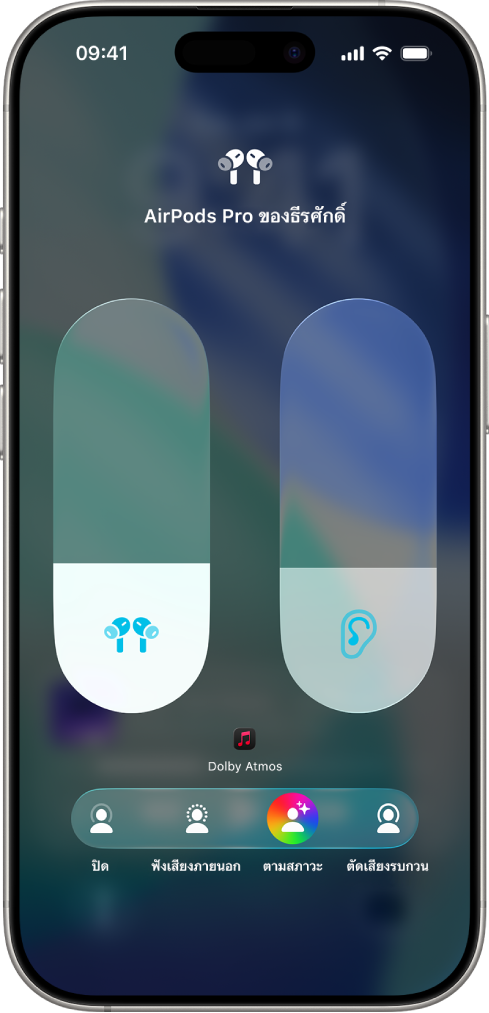
คุณยังสามารถกำหนดได้เองอีกด้วยว่าจะให้เสียงใดบ้างผ่านเข้ามาเมื่อคุณใช้โหมดฟังเสียงภายนอกบน AirPods Pro ให้ดูที่ใช้และกำหนดโหมดฟังเสียงภายนอกเอง
สลับระหว่างโหมดการฟังต่างๆ บน Apple Watch ของคุณ
ใส่ AirPod ข้างใดข้างหนึ่งหรือทั้งสองข้าง แล้วตรวจสอบให้แน่ใจว่าหูฟังเชื่อมต่อกับ Apple Watch ของคุณ
เปิดศูนย์ควบคุม แตะไอคอน AirPods ทางด้านซ้าย (คุณอาจต้องเลื่อนลง) จากนั้นเลือกโหมดการฟัง
สลับระหว่างโหมดการฟังต่างๆ บน Mac ของคุณ
ใส่ AirPod ข้างใดข้างหนึ่งหรือทั้งสองข้าง แล้วตรวจสอบให้แน่ใจว่าหูฟังเชื่อมต่อกับ Mac ของคุณ
ปฏิบัติตามวิธีใดวิธีหนึ่งต่อไปนี้:
คลิกไอคอน AirPods Pro หรือ AirPods Max ในแถบเมนู แล้วเลือกโหมดการฟังที่อยู่ด้านล่างการควบคุมเสียงรบกวน
ไปที่แอปการตั้งค่าระบบ
 คลิกชื่อ AirPods ของคุณในแถบด้านข้าง แล้วเลือกโหมดการฟัง
คลิกชื่อ AirPods ของคุณในแถบด้านข้าง แล้วเลือกโหมดการฟัง
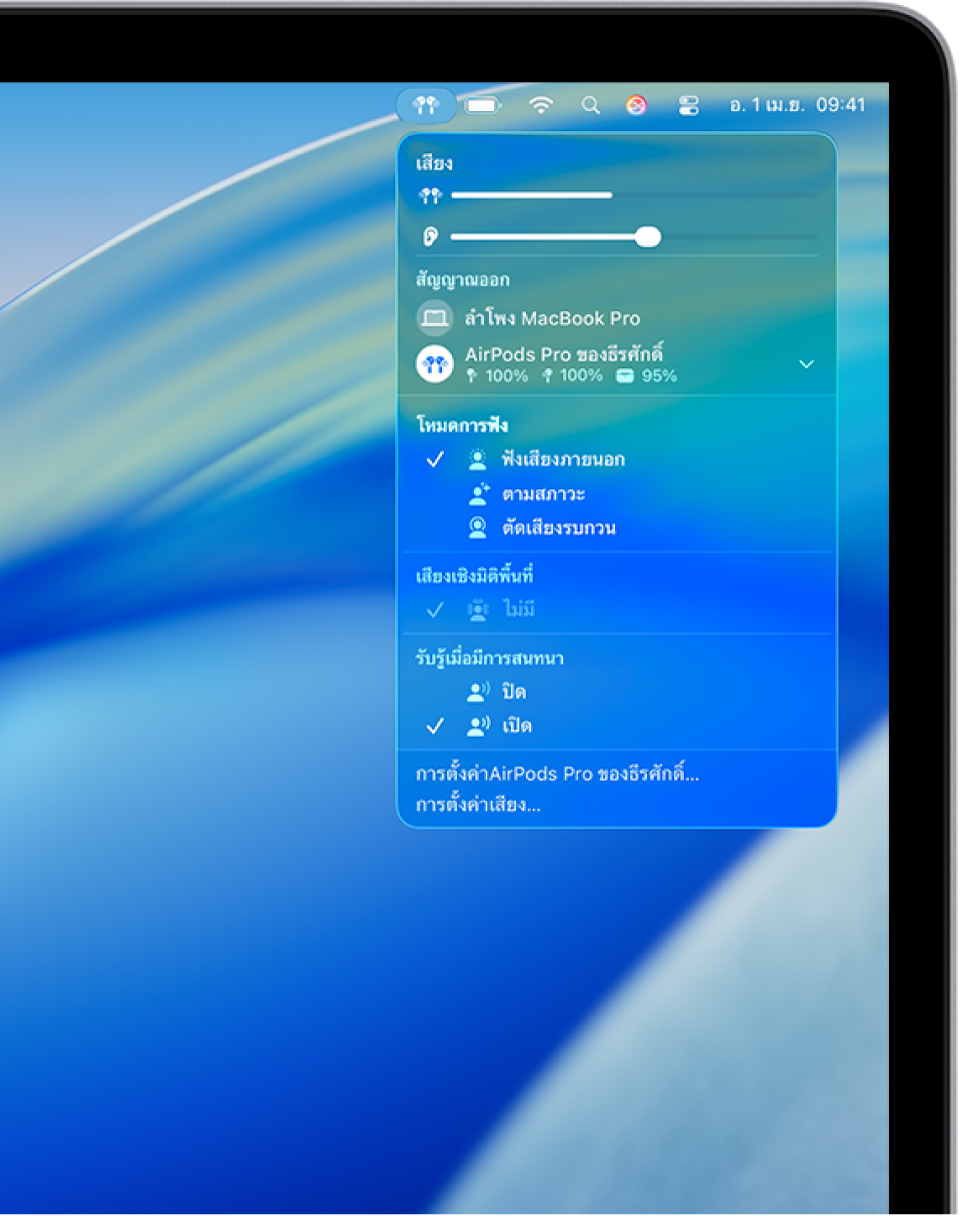
สลับระหว่างโหมดการฟังต่างๆ บนอุปกรณ์ Apple TV
ใส่ AirPod ข้างใดข้างหนึ่งหรือทั้งสองข้าง แล้วตรวจสอบให้แน่ใจว่าหูฟังเชื่อมต่อกับ Apple TV 4K หรือ Apple TV HD ของคุณ
เปิดศูนย์ควบคุม แล้วนำทางไปยังไอคอน AirPods ที่ด้านบนสุดของหน้าจอ (ถัดจากการแสดงเวลา) จากนั้นปรับตัวควบคุม

ปิดใช้โหมดการฟังสำหรับ AirPods Pro 2 และ AirPods Pro 3
สำหรับ AirPods Pro 2 และ AirPods Pro 3 โหมดการฟังของ AirPods จะมีตัวเลือกปิดก็ต่อเมื่อคุณเปิดใช้งานโหมดการฟังนั้นแล้ว การได้ยินของคุณจะไม่ได้รับการปกป้องเมื่อโหมดการฟังถูกตั้งค่าเป็นปิด
ใส่ AirPod ข้างใดข้างหนึ่งหรือทั้งสองข้าง แล้วตรวจสอบให้แน่ใจว่าหูฟังเชื่อมต่อกับอุปกรณ์ของคุณ
ปฏิบัติตามวิธีใดวิธีหนึ่งต่อไปนี้:
iPhone หรือ iPad: ไปที่แอปการตั้งค่า
 แล้วแตะชื่อ AirPods ของคุณ จากนั้นแตะ ปิดโหมดการฟัง
แล้วแตะชื่อ AirPods ของคุณ จากนั้นแตะ ปิดโหมดการฟังMac: ไปที่แอปการตั้งค่าระบบ
 คลิกชื่อ AirPods ของคุณในแถบด้านข้าง แล้วเปิดใช้ ปิดโหมดการฟัง
คลิกชื่อ AirPods ของคุณในแถบด้านข้าง แล้วเปิดใช้ ปิดโหมดการฟัง